ps椭圆形渐变效果椭圆渐变色填充怎么做
2020-02-08淘学美 编辑:芃
椭圆形渐变效果,有多种方法都可以做到,比如渐变图层+剪贴蒙版、渐变填充+剪贴蒙版、图层样式中的渐变叠加等等,本文介绍的方法,是相对简单的椭圆工具渐变填充操作,使用的ps为2019版本,通过截图简单说明一下。
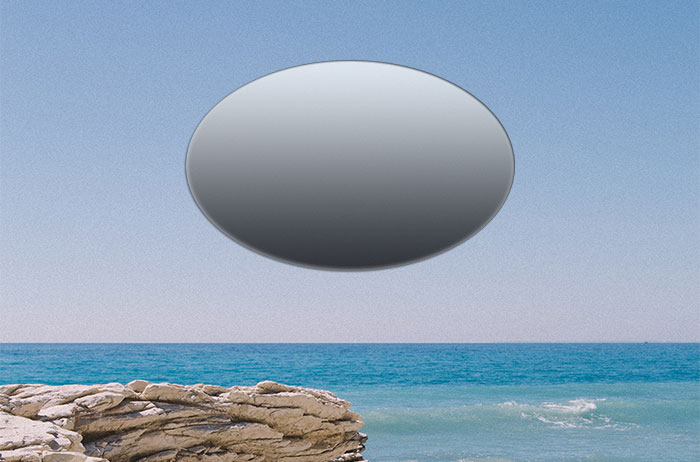
1、切换到矩形工具,下拉菜单里面,点击选中【椭圆工具】,绘制出椭圆形状,
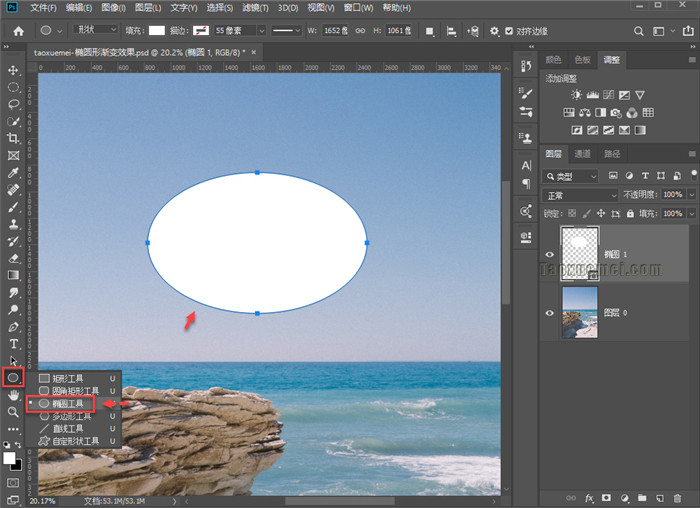
2、禁用描边,点击【填充】弹出的界面上,上端从左到右第一个是禁用填充,第二个是填充颜色,第三个为渐变填充,第四个是图案填充,点击选中渐变填充,
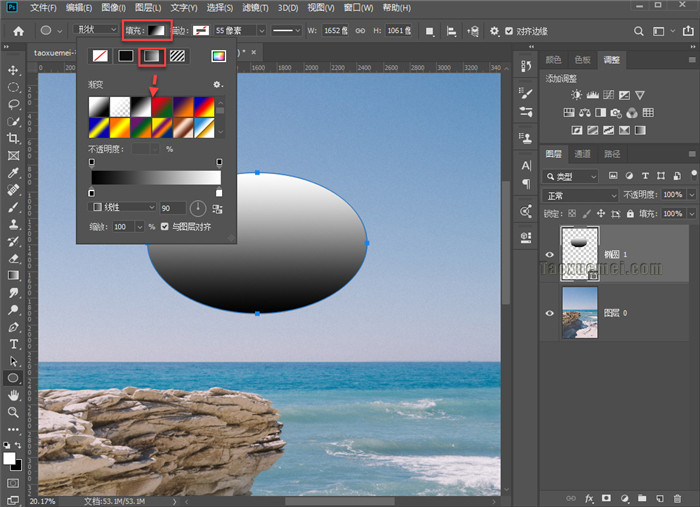
3、渐变区域可以分为样式选择,渐变条设置,以及其他项设置,点击选中渐变样式后,可以在渐变条一栏中,设置渐变颜色,以及颜色透明度,还可以对渐变方式进行设置,默认为【线性】,根据需要调整渐变角度,以及渐变大小的缩放比例等,
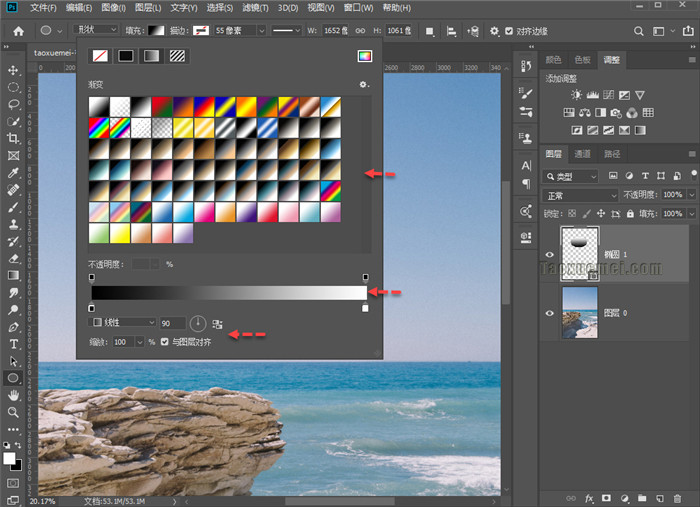
4、最终呈现出的效果,如果感觉色彩太重,还可以调整图层的【不透明度】。
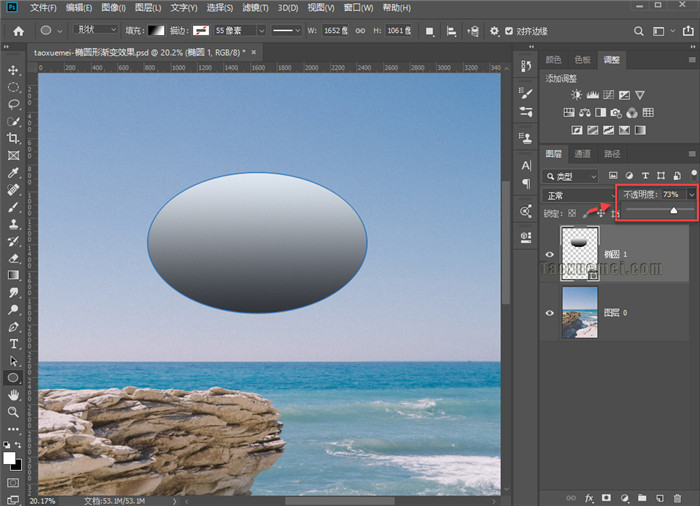
以上的操作,只是简单说明操作步骤,具体还是要根据实际的情况而定,如果您在设计中遇到此类问题,可以在下方留言讨论。

